Как удалить спам с телефона андроид honor

Как отключить спам на телефоне Андроид Хонор? Отключите рекламу путем смены обоев, выключите демо-режим, включите экономию трафика, проверьте устройство на вирусы, почистите кэш или используйте специальные программы. Ниже рассмотрим основные методы блокировки и удаления лишней информации на Honor.
Как заблокировать спам на Хонор
Выделяется несколько способов, как отключить спам на телефоне Хонор — с помощью встроенных возможностей смартфона или сторонних приложений. Ниже рассмотрим основные шаги, которые в большинстве случаев дают результат.
Поменяйте обои
Поставили видео на обои или просто недавно меняли заставку, а потом начались проблему? Придется вернуться к стандартной теме. Иногда после установки новых обоев вы обнаруживаете рекламную информацию. Самый простой способ блокировки спама на Хонор 10is и других моделях — замена обоев или картинки и восстановление стандартной. После этого необходимо отключить мобильное устройство на Андроид и загрузить его снова.
Проверьте телефон с Андроид на вирусы
В телефоне Хонор проверкой на вредоносное ПО занимается встроенное приложение. Если оно не справляется с задачей можно установить другие программы. Наиболее популярные Avast или Kaspersky Mobile Antivirus в Плей Маркете.

Включите экономию трафика
При активации опции можно отключить спам на смартфоне с Андроид и блокировать уведомления при отключенном устройстве Хонор. Сделайте следующие шаги:
- Войдите в Диспетчер телефона.
- Кликните на кнопку Статистика трафика.
Второй вариант — включение упрощенного режима в браузере Хром. Для этого сделайте следующее:
- Зайдите в веб-проводник.
- Кликните на три точки справа вверху.
- Перейдите в Настройки.
- Кликните Включить. В дальнейшем его можно в любой момент отключить.
Сторонние приложения
Для решения вопроса, как отключить или заблокировать спам на телефоне Хонор, можно использовать сторонние приложения. Выделим основные варианты:

- Блокиратор — блокировщик, закрывающих доступ ненужных звонков. С ее помощью можно отключить любые нежелательные звонки.

- Free Adblocker Browser — приложение, умеющее блокировать рекламные объявления, баннеры и другой спам, появляющийся при работе в Интернете.

- Блокировщик контента AdGuard. Подойдет для пользователей браузера Яндекс и Самсунг. Эффективно блокирует лишний контент в виде рекламы.

Очистите кэш
Один из способов, как убрать спам с телефона Хонор — сделать это путем очистки кэша. Для этого войдите в Диспетчер телефона, жмите на кнопку Очистка памяти и почистите смартфон от лишних данных. Можно чистить кэш для разных приложений через соответствующий раздел в Настройках.
Удалите проблемное приложение
Бывают ситуации, когда спам на Хонор с Андроид появился после установки какого-то приложения на телефон. Это означает, что в программе содержится какое-то вредоносное ПО. Для решения проблемы удалите лишний софт, в том числе и клоны приложений (если они есть) и перезапустите устройство.
Ограничьте права
Если источником спама выступает какая-то утилита, ограничьте доступ к другим приложениям. Для этого пройдите следующие шаги:
- Зайдите в настройки Хонор.
- Перейдите в Приложения.
- Найдите подозрительную программу и установите для нее нужные ограничения.
Как удалить весь спам с телефона Хонор
Иногда у пользователей возникает вопрос, как удалить весь спам с телефона Хонор 7а или других моделей. Здесь возможны следующие пути:
Если речь идет о «мусоре» в почтовом ящике, войдите в почту Gmail, жмите на три полоски слева вверху и кликните на пункт Очистить спам.
- Проверьте телефон на вирусы и почистите кэш. Выше мы рассматривали, что этот способ можно использовать на Андроид, чтобы отключить спам на телефоне Хонор. Но он подойдет и для очистки от «мусора». После проверки с помощью антивирусной программы удалите лишний кэш.
- Полный сброс. Глобальный метод, позволяющий очистить смартфон от «мусора» — сбросить телефон на Андроид до заводских. Для этого перейдите в Настройки, кликните на пункт Система и обновления, а там найдите пункт Сброс. Жмите на него и выберите нужный раздел.

Теперь вы знаете, как отключить спам на телефоне Хонор с Андроид, и как удалить лишнюю информацию, если она накопилась на мобильном устройстве. В комментариях поделитесь, с каким трудностями вам приходилось сталкиваться при удалении «мусора», и как вы смогли их решить.

Уведомления могут приносить не только пользу, но и вред
Как запретить уведомления на Android
Для начала разберёмся с тем, как отключить уведомления от приложений, которые вам неинтересны. Ведь, как ни странно, зачастую мы соглашаемся на получение оповещений просто на автомате, когда раздаём программе привилегии сразу после установки. Именно в этот момента она и подсовывает нам запрос на отправку информационных рассылок, и мы, не глядя, одобряем его.
Проще всего запретить уведомления в шторке уведомлений:
- Дождитесь, пока приложение пришлёт вам уведомление и откройте шторку уведомлений;
- Свайпните по уведомлению вправо (возможны вариации), чтобы открылось диалоговое меню;

Отключить уведомления можно прямо на рабочем столе
- Нажмите на иконку шестерёнки для перехода в настройки и отключите рассылку.
Альтернативный способ не менее прост и пригодится в ситуации, если вы не хотите ждать, пока приложение пришлёт вам уведомление:
- Перейдите в «Настройки» и откройте вкладку «Уведомления»;
- Выберите нужное приложение из списка и откройте его;

Вы можете отключить вообще все уведомления
- В открывшемся окне отключите тумблер уведомлений или настройте так, как вам нравится, например, отключив значки на иконках.
Как запретить уведомления от сайтов
- Запустите Google Chrome на своём Android-смартфоне;
- Перейдите в контекстное меню и откройте «Настройки»;

Уведомления в Chrome не нужны вообще, поэтому отключайте их
- В открывшемся окне выберите «Уведомления» и отключите их совсем;
- Либо, если не хотите получать уведомления от конкретного сайта, удалите его их списка.
У нас есть супер-классный канал в Яндекс.Дзен. Обязательно подпишись, не пожалеешь.
С этого момента вы больше не будете получать раздражающие уведомления, которые отвлекали ваше внимание в прошлом и засоряли шторку своим присутствием.
Как удалить вредоносные приложения с Android
Третий тип уведомлений – это так называемые рекламные уведомления, или спам-уведомления. Как правило, это вредоносные приложения подписывают на них пользователей против их воли. В результате на устройство начинают поступать рекламные оповещения с ссылками, картинками сомнительного содержания и иногда – с видеороликами. Они могут появляться везде – от шторки уведомлений до рабочего стола и даже системных компонентов. Правда, отключить их просто так, как все остальные типы уведомлений у вас, к сожалению, не получится. Но это не значит, что выхода нет совсем.
Для начала попробуйте удалить рекламное приложение, которое провоцирует появление подобных уведомлений.

Удалить вредоносные приложения можно только в безопасном режиме
- Перейдите на его страницу и удалите приложение;
- Перезагрузите смартфон, чтобы ввести его в обычный режим.
Как заблокировать рекламу на Android
Если ничего не получилось, можно попробовать альтернативный метод. Он состоит в том, чтобы установить VPN, который будет блокировать рекламный трафик. Данный метод довольно компромиссный, поскольку предполагает оставление вредоносного приложения на устройстве, но, как говорится, на безрыбье и рак – рыба.

DNS66 блокирует вообще всю рекламу
- Во вкладке «Хосты» активируйте параметр «Включить фильтрацию доменов»;
- Выберите все рекламные домены, которые рассылают вам уведомления;
- При необходимости во вкладке «Приложения» можно заблокировать рекламу и в приложениях.
Возможно, мы не учли все сценарии, в которых пользователи Android могут получать нежелательные уведомления, но постарались разобрать наиболее распространённые и общие. Поэтому, если вы не можете найти в данном материале инструкцию, которая соответствует вашему случаю, расскажите об этом нашем Telegram-чате – там вам обязательно помогут.
Свободное общение и обсуждение материалов
![]()
За что все так любят Гугл камеру? Да за то, что она благодаря одним только программным алгоритмам умудряется и качество съёмки поднять, и снабдить вполне себе обычный смартфон продвинутыми режимами, которых у них никогда не было. Одним из ключевых режимов Gcam уже несколько лет считается ночной режим Night Shift, который осветляет кадр, используя ИИ и нейросети, и выдаёт более светлый снимок, чем мог бы получиться на автомате. Однако Google решила, что обычного ночного режима ей мало.

Существует отдельная категория пользователей Android, которые любят эту операционку за возможность перепрошивки. Это когда вы не пользуетесь программной оболочкой из коробки, а устанавливаете свою. Таким образом можно установить модифицированную версию MIUI или One UI или просто взять и поставить что-то сугубо кастомное вроде LineageOS. Перепрошивка позволяет не только расширить функциональные возможности устройства, но и даже обновить его на более новую версию Android, которую его производитель отказался выпускать. Но Samsung решила, что это вредная практика и запретила её.

Вы можете настроить правила блокировки спам-вызовов, например рекламных звонков, звонков от мошенников и прочего.
Фильтрация нежелательных вызовов

Перейдите в раздел Телефон > > Заблокировано > и настройте параметры блокировки.
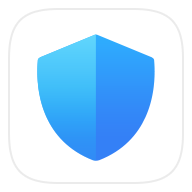
Вы также можете перейти в раздел Диспетчер телефона > Заблокировано > и настроить параметры блокировки.
Нажмите Правила блокировки вызовов и переместите переключатели напротив требуемых параметров блокировки.
Блокировка входящих вызовов от конкретных абонентов

Перейдите в раздел Телефон > > Заблокировано > > Черный список , нажмите и добавьте номера, которые вы хотите заблокировать.
На экране приложения Телефон нажмите на вкладку Контакты в нижней части экрана, затем нажмите на контакт, который хотите заблокировать, и выберите > В черный список .
Настройка уведомлений о заблокированных вызовах

Перейдите в меню Телефон > > Заблокировано > > Получение уведомлений и включите или выключите функцию отправки уведомлений о заблокированных вызовах.

Как отключить рекламу на телефоне Хонор и Хуавей – вопрос, интересующий многих владельцев современных смартфонов на базе Андроид. В последнее время стало поступать все больше жалоб о появлении постоянно всплывающей рекламы при использовании устройства. Что делать в таком случае и как избавиться от этого?
Как убрать всплывающую рекламу на Андроиде Хуавей и Хонор
Сегодня все телефоны производителя Huawei, имеющие прошивку Android с оболочкой EMUI, обладают встроенной рекламой. В ходе регулярного использования гаджета данная проблема создает большие неудобства. Какими способами можно избавиться от нее? Ниже рассмотрим существующие решения.
Выключаем рекламу на экране блокировки посредством смены обоев
Обычно она внедряется в стандартные приложения в устройстве. Например, «Обои» также включает в себя рекламу. Если вы воспользуетесь другими изображениями, а не предустановленными на телефон, то вы устраните проблему. Если в дальнейшем разработчики встроят назойливую систему оповещений в прошивку, то для удаления придется воспользоваться Root-доступом.
Отключение демо-режима
Демо-режим используется в качестве демонстрации. Обычно его активируют в магазинах, когда выкладывают телефон на витрину. Порой продавец может продать смартфон с включенным рекламным режимом, забыв его отключить. Тогда, чтобы выключить демонстрационный экран требуется войти в настройки и:

- Найдите раздел «Система».
- Перейдите во вкладку «О телефоне».
- Далее на строчке «Номер сборки» тапните несколько раз пальцем. После многократных нажатий должно появится оповещение об успешном получении прав администратора.
- Затем необходимо вернуться в прошлый раздел – «Система» и зайдите в «Для разработчиков»
- Найдите «Демо-режим».
Отключение всплывающих окон в браузере
Часто в мобильных браузерах имеются рекламные уведомления. Но, многие мобильные веб-обозреватели включают в свой функционал специальную опцию, позволяющую блокировать все всплывающие окна.
Рассмотрим на примере популярного приложении для смартфонов – Google Chrome. По сути инструкция для всех браузеров идентична, разница может состоять в названиях пунктах меню, но опция в любом случае располагается в настройках. Порядок действий:
- Запустите браузер.
- Перейдите в параметры.
- Выберите раздел «Дополнительные» и «Настройки сайта».
- Найдите пункт «Блокировать всплывающие окна» и включите его.
Включаем опцию «Экономия трафика»
Следующее решение – активировать функцию экономии трафика. Для этого:
Благодаря представленной функции браузер будет фильтровать выскакивающие окна, что положительно скажется на сохранности трафика. Также это позволит страницам загружаться быстрее и обеспечит более плавный переход между сайтами
Сторонние сервисы

- AdBlocker является высокорейтинговой программой для смартфонов. Он блокирует все дополнительные окна в браузере. Возле адресной строки появится изображение щита, что будет означать о нормальной работе утилиты. Нажмите на значок чтобы ознакомиться с количеством заблокированной рекламы на конкретном сайте или в общем за последний запуск браузера.
- Brave Browser – это специальный браузер с уже встроенной защитой от лишних уведомлений. Мобильный веб-обозреватель предоставляет не только блокировку от нежелательных оповещений, но и предотвращает слежение за манипуляциями пользователя. Помимо этого, он успешно фильтрует файлы cookie, скрипты и прочее.
- Webguard – еще одна программа для блокировки всплывающих уведомлений в браузере. Приложение адаптировано для работы со всеми часто используемыми веб-обозревателями. Например, Firefox или Chrome. Среди дополнительных полезных функций в утилите выделим наличие файервола, возможность шифрования информации и безопасность от вредоносного ПО.
Также в маркете вы найдете и другие предложения для решения проблемы. Мы рассмотрели только популярные варианты, ориентируясь на отзывы и количество скачиваний.
Проверка на вирусы

Обратите внимание на функционирование системы. Возможно были замечены торможения при использовании телефона, или появлялись уведомления о наличии поврежденных файлов. Если устройство стало заметно тормозить, а на экране все чаще появляется реклама, то вероятно система подверглась вирусам.
Очистка кэша
Часто посещаете конкретные ресурсы в интернете? Учтите, что при регулярном использовании определенных сайтов мобильный браузер начнет все больше пропускать нежелательные уведомления и баннеры. Избавьтесь от назойливых оповещений, очистив кэш. Зайдите в настройки веб-обозревателя и в разделе истории найдите опцию чистки кэша.
Изменения настроек DNS

Часто появление представленной проблемы связано с настройками DNS, которые обычно устанавливаются в автоматическом режиме самим провайдером. Но, в некоторых ситуациях может потребовать смена этих доменных имен, чтобы избавиться от навязчивых баннеров в интернете.
Если у Вас остались вопросы или есть жалобы - сообщите нам
Для настройки используйте софт Ad Guard или DNS Changer. Рассмотрим инструкцию на примере второго приложения:
Удаление проблемного приложение
Обратите внимание на программы, которые вы устанавливали в последнее время. Возможно определенное приложение стало виной часто всплывающих рекламных уведомлений. Перейдите в настройки и удалите через «Диспетчер приложений» программы, которые устанавливали недавно. После каждого удаления перезагружайте смартфон и смотрите результат.
Ограничиваем рекламному приложению доступ
Устанавливая приложение, оно обязательно запросит доступ к некоторой информации на телефоне. Если пользователь откажет, то программа может отказаться работать. Обращайте внимание на разрешения, что запрашивает устанавливаемый софт. Если обычная карточная игра или змейка требует доступ к контактной книге и вызовам, то не торопитесь предоставлять права, и разберитесь – почему игра требует такие права.
Почему греется смартфон Хонор и Хуавей: причины, что делать?Воспользуйтесь приложением AirPush Detector, которое определит софт с рекламой в смартфоне. В таком случае необходимо отказать в предоставлении доступа данной программе. Учтите, что введение ограничений прав какому-либо приложению может предотвратить появление внезапных рекламных уведомлений, а также и нарушить функционирование определенной игры.
Как убрать рекламу с планшета Huawei
Мы рассмотрели, как убрать рекламу с телефона Хуавей и Хонор, но как избавиться от этой проблемы на планшетах? Распространенные пути решения:
- Воспользоваться специальными программами для чистки.
- Выполнить сброс параметров до заводских или перепрошить устройство.
- Если источник рекламы скрывается в системных файлах Android, то для удаления потребуется получить ROOT права.
По сути представленные в статье инструкции можно использовать и на планшетах.
Читайте также:



